Содержание:
Способ 1: Перезагрузка устройства
В первую очередь попробуйте перезагрузить ваше Android-устройство. Чаще всего проблема, при которой отключается точка доступа, является следствием сбоев в работе системы, поэтому есть смысл прежде чем переходить к другим способам, попробовать выполнить перезапуск. Можете просто выключить и включить девайс – эффект будет тот же самый (различные накопившиеся неполадки сбросятся). Достаточно зажать аппаратную кнопку включения и выбрать нужный вариант из меню питания.

Читайте также: Перезагрузка Android-устройства без кнопки питания
Если после перезагрузки все равно отключается точка доступа, то переходите к следующим решениям, которые могут помочь исправить ситуацию.
Способ 2: Отключение тайм-аута
Следующее, что следует сделать, — это проверить настройки точки доступа. В большинстве случаев по умолчанию активен тайм-аут – период, по истечении которого функция автоматически отключается при условии, что ни одно устройство в данный момент не подключено. Это в первую очередь нужно для экономии заряда аккумулятора, поскольку раздача интернета на Android-устройстве активно разряжает батарею.
- Откройте штатные «Настройки», затем выберите раздел «Подключение и общий доступ» / «Мобильная сеть».
- Нажмите по строке «Персональная точка доступа» или «Личная точка доступа». В некоторых смартфонах дополнительно понадобится перейти в подраздел «Еще» или подобный ему. Если функция автоматического отключения после 5 или 10 минут простоя включена, деактивируйте ее с помощью переключателя либо увеличьте количество минут.
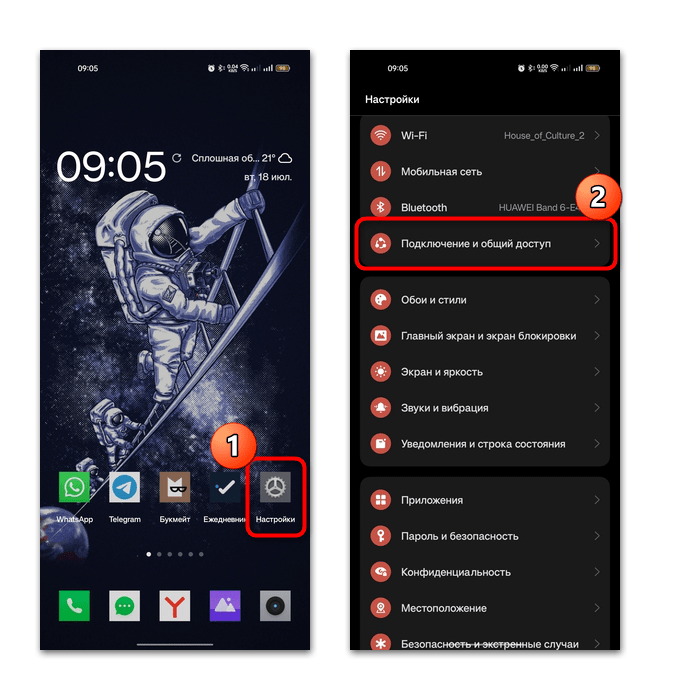
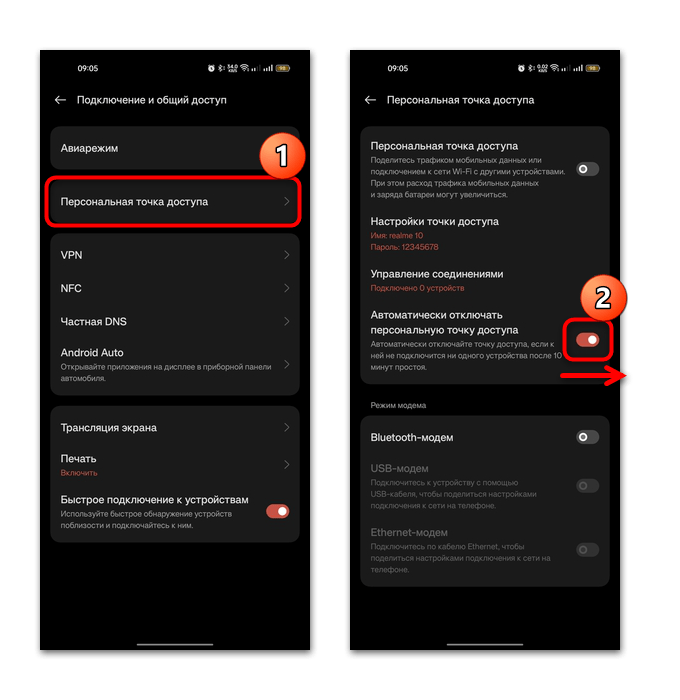
После этого даже когда в течение длительного времени к точке доступа не будет подключены устройства, интернет все равно продолжит раздаваться. Только учитывайте, что это значительно садит аккумулятор.
Способ 3: Выключение Wi-Fi
Персональная точка доступа работает только с мобильными данными. Если вы подключились к сети через Wi-Fi, то не сможете раздать интернет для других устройств, поскольку происходит переподключение. Все дело в том, что система настроена так, что автоматически подключается к Wi-Fi (особенно если вы находитесь в домашней или офисной сети), когда есть сигнал, а мобильные данные отключаются. Это происходит, если модуль Wi-Fi продолжает работать на телефоне.
Чтобы стабилизировать подключение к персональной точке доступа, попробуйте вовсе отключить модуль Wi-Fi, несмотря на то, что подходящих точек доступа в данный момент нет (если вы — не раздающая, а принимающая сторона). Самый простой способ сделать это – использовать быструю кнопку в шторке. Разверните ее, затем нажмите на плитку «Wi-Fi».
Также деактивация происходит и через штатные «Настройки». Достаточно перейти в соответствующий раздел и использовать переключатель для выключения модуля.
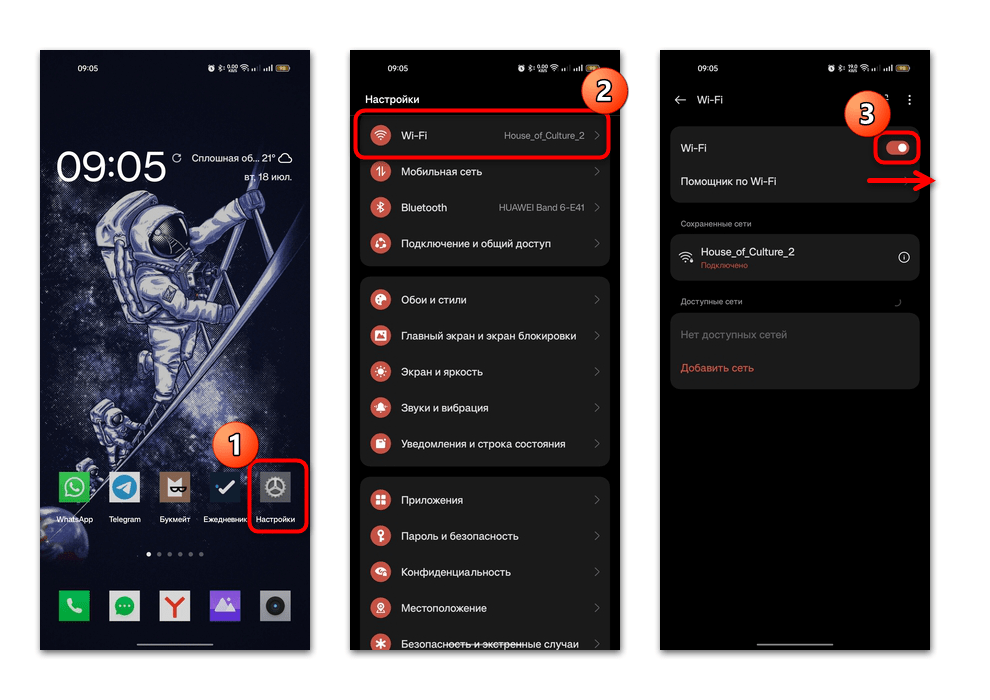
Способ 4: Увеличения допустимого лимита данных
Поскольку раздача интернета через точку доступа происходит при помощи мобильных данных, не исключено, что ее отключение связано с установленным лимитом данных. Это позволяет контролировать потребление трафика, и на большинстве Android-устройств настройка допустимого лимита есть в разделе с параметрами точки доступа.
Алгоритм действий может отличаться – это зависит от особенностей версии операционной системы и производителя. Но, как правило, он схож с инструкцией ниже, написанной на примере Android 13:
- Через «Настройки» перейдите снова в «Подключение и общий доступ» / «Мобильная сеть», затем нажмите на «Персональную точку доступа». Далее будет раздел с настройкой функции. В нашем случае надо нажать на строку «Управление соединениями».
- Выберите пункт «Лимит трафика данных», а потом измените значение параметра.
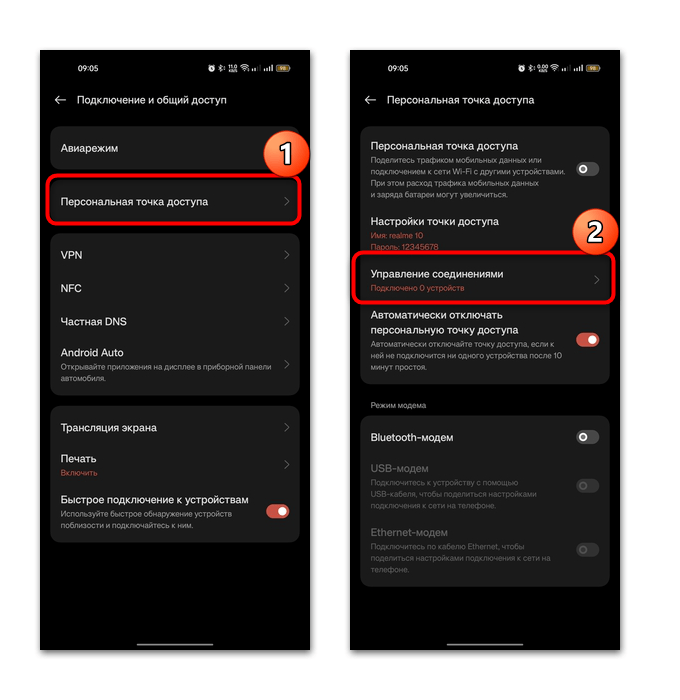
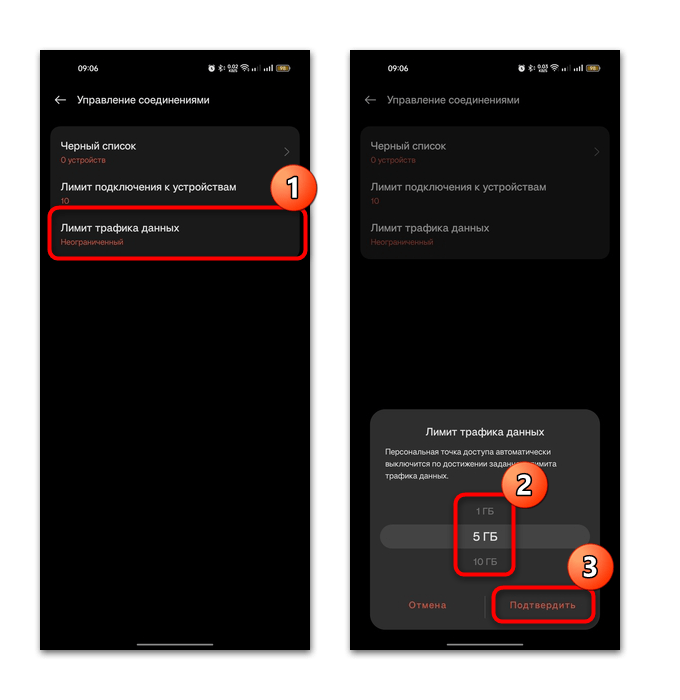
Попробуйте увеличить лимит, затем проверить, перестала ли самостоятельно отключаться персональная точка доступа.
Способ 5: Деактивация режима энергосбережения
Как мы уже писали, использование мобильной точки доступа разряжает батарею, а активный режим энергосбережения отключает то, что потребляет слишком много энергии. Таким образом, простое решение в этой ситуации – это отключение сохраняющей заряд функции. Первый способ — это шторка. Откройте ее и найдите кнопку для быстрого отключения режима энергосбережения.
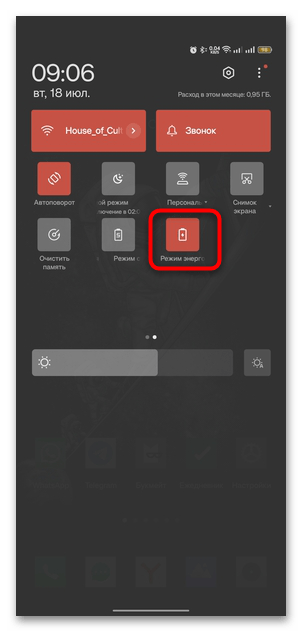
При отсутствии плитки в шторке перейдите в «Настройки», затем выберите раздел «Батарея».
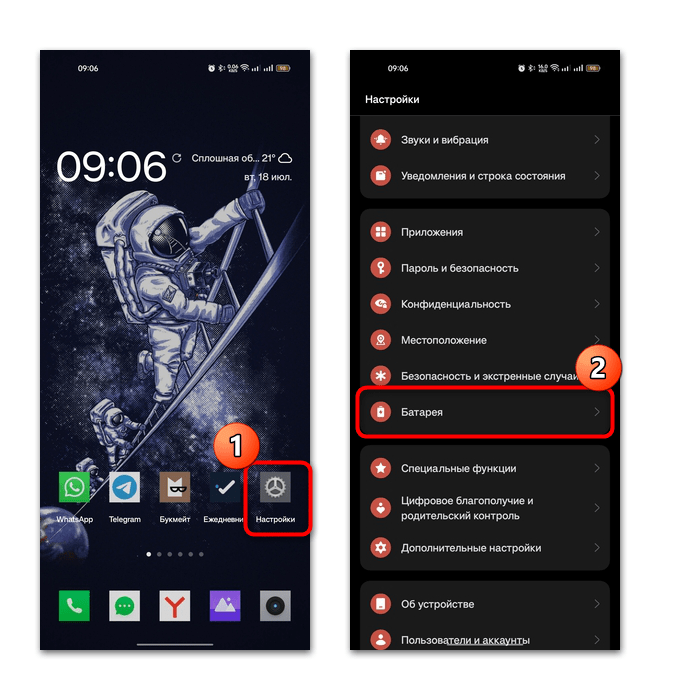
Коснитесь строки «Режим энергосбережения» и с помощью тумблера отключите функцию.
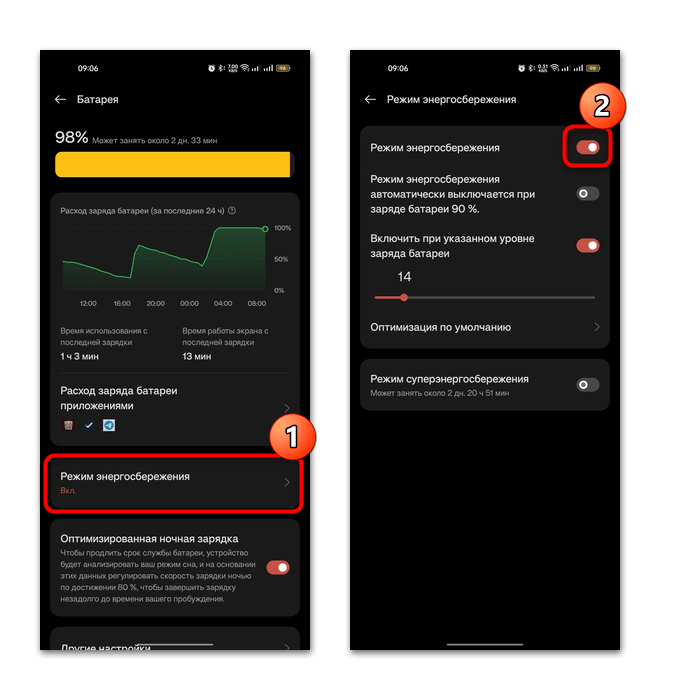
Если вам нужно контролировать потребление энергии, можете просто настроить режим энергосбережения. Например, выбрать значение уровня батареи, при котором он автоматически будет включен.
Способ 6: Сброс настроек сети
Нередко в случае отключения точки доступа на Андроиде помогает сброс сетевых настроек. После процедуры все параметры сети вернутся к тому состоянию, которое было изначально. Это может помочь, если произошла системная ошибка, в результате которой настройки сети сбились.
- Через системные «Настройки» перейдите в раздел «Дополнительные настройки» / «Система и обновления», затем выберите «Создать резервную копию и перезагрузить» / «Сброс».
- Коснитесь строки «Сбросить настройки телефона», в новом окне выберите функцию «Сброс настроек сети» и подтвердите действие.
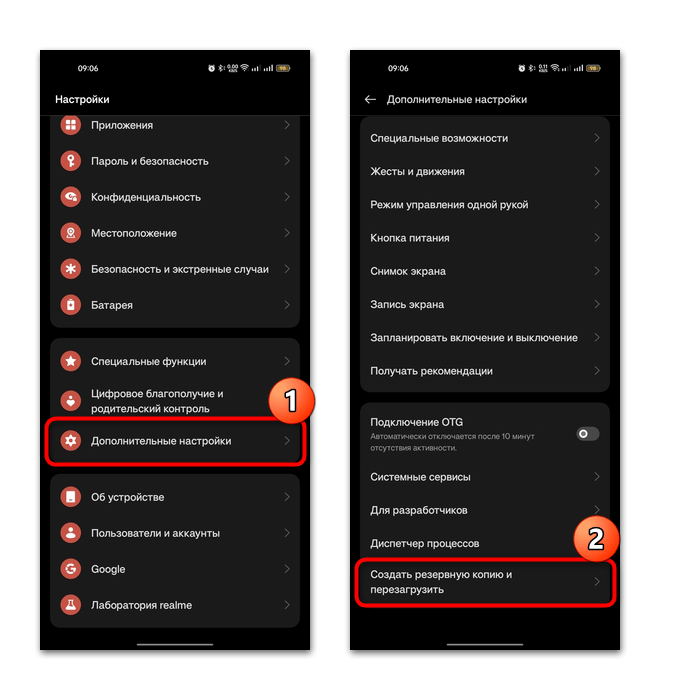
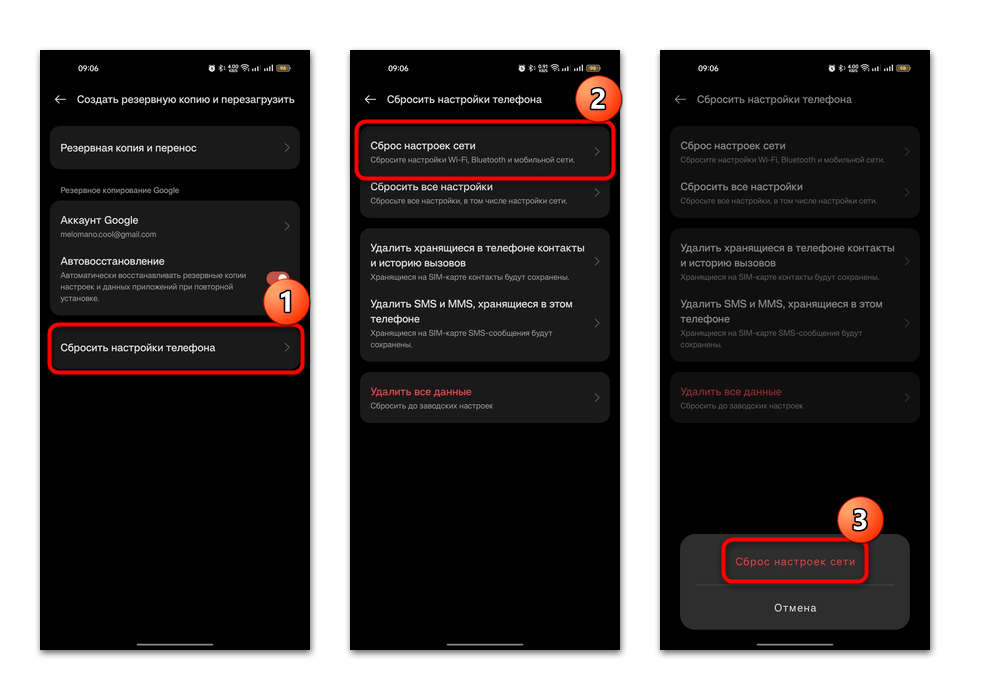
Останется перезагрузить смартфон, чтобы новые параметры вступили в силу. Если ваша оболочка другая, то алгоритм действий может отличаться от инструкции выше. В отдельном материале на сайте наш автор разбирал сброс настроек на примере чистого Android 13.
Подробнее: Сброс сетевых настроек Android-устройства
 Наш Telegram каналТолько полезная информация
Наш Telegram каналТолько полезная информация
 Эмуляторы Sega для платформы Android
Эмуляторы Sega для платформы Android
 Отмена подписки на устройствах Android
Отмена подписки на устройствах Android
 Способы добавления знака номера на Android
Способы добавления знака номера на Android
 Правильное удаление обновлений приложения на Android
Правильное удаление обновлений приложения на Android
 Предназначение и управление папкой «.thumbnails» на Android
Предназначение и управление папкой «.thumbnails» на Android
 Где находится корзина на Android
Где находится корзина на Android
 Настройка интернета на телефоне с Android
Настройка интернета на телефоне с Android
 Добавление часов на экран Android-устройства
Добавление часов на экран Android-устройства
 Включение команды «Окей, Google» на Android
Включение команды «Окей, Google» на Android
 Установка приложений на SD-карту
Установка приложений на SD-карту
 Настройка почты Mail.ru для Android
Настройка почты Mail.ru для Android
 Подключаем мышь к Android-смартфону
Подключаем мышь к Android-смартфону
 Переносим контакты с Android на компьютер
Переносим контакты с Android на компьютер
 Как слушать музыку на Android без интернета
Как слушать музыку на Android без интернета
 Входим в аккаунт Google на Android
Входим в аккаунт Google на Android
 Открываем файлы в формате APK на Android
Открываем файлы в формате APK на Android
 Решение проблем с распознаванием SIM-карт в Android
Решение проблем с распознаванием SIM-карт в Android
 Изменение языка интерфейса в Android
Изменение языка интерфейса в Android
 Как синхронизировать Андроид с компьютером
Как синхронизировать Андроид с компьютером
 Открываем PDF-файлы на Android
Открываем PDF-файлы на Android lumpics.ru
lumpics.ru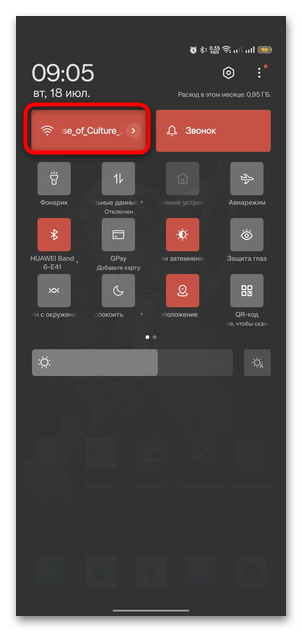





СПАСИБО ТЕМ, КТО НАПИСАЛ СТАТЬЮ
Андроид 13.
Отключалась точка доступа через 30 минут. Настройки не помогли. Нашел что работает программа, которая определяла, какие процессы больше всего трафик расходуют и отключала их. Программу отключил, перезагрузил — и отключаться перестало.